Le tableau de la Figure contient les valeurs de coût et de vente par jour. Une fois la date souhaitée saisie, les valeurs de coût et de vente correspondantes doivent être trouvées et affichées.
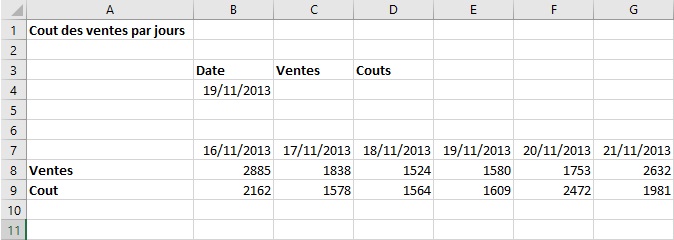
FIGURE
Pour afficher dynamiquement les coûts et les ventes par jour :
1. À l’aide des données présentées dans la Figure 14–46, sélectionnez la cellule C5.
2. Tapez la formule =RECHERCHEH($B$5; $B$8:$G$10; 2; FAUX).
3. Appuyez sur <Entrée>.
4. Sélectionnez la cellule D5.
5. Tapez la formule =RECHERCHEH($B$5; $B$8:$G$10; 3; FAUX).
6. Appuyez sur <Entrée>.
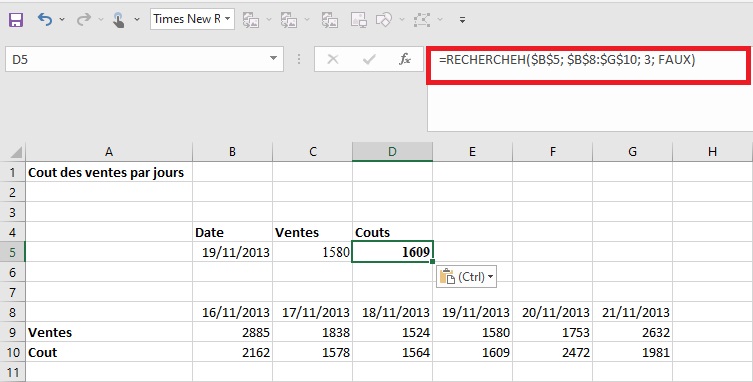
FIGURE
Pour cet exemple, il est également bon d’utiliser la mise en forme conditionnelle pour marquer les résultats dans le tableau, comme illustré n dans la Figure :
1. Sélectionnez les cellules B8:G10.
2. Dans l’onglet Accueil, accédez à la barre de styles et cliquez sur Mise en forme conditionnelle.
3. Choisissez Nouvelle règle.
4. Dans la boîte de dialogue Sélectionner un type de règle, sélectionnez Utiliser une formule pour déterminer les cellules à formater.
5. Dans la zone Modifier, saisissez la formule suivante :
=B$8=$B$5.
6. Cliquez sur Format, sélectionnez une couleur dans l’onglet Remplissage et cliquez sur OK.
7. Cliquez sur OK.
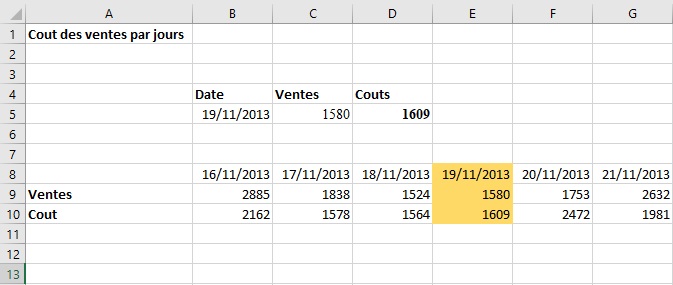
FIGURE
